Az Internet Explorer engedélyezése visszaállítja ezt a DLL-fájlt
- Ha a shdocvw.dll hiányzik a számítógépéről, annak oka lehet, hogy az operációs rendszere elavult.
- Ezt a problémát úgy oldhatja meg, hogy teljes rendszervizsgálatot végez a vírusok eltávolítása érdekében.
- Egy másik kiváló megoldás a készüléken lévő sérült és hiányzó rendszerfájlok javítása.
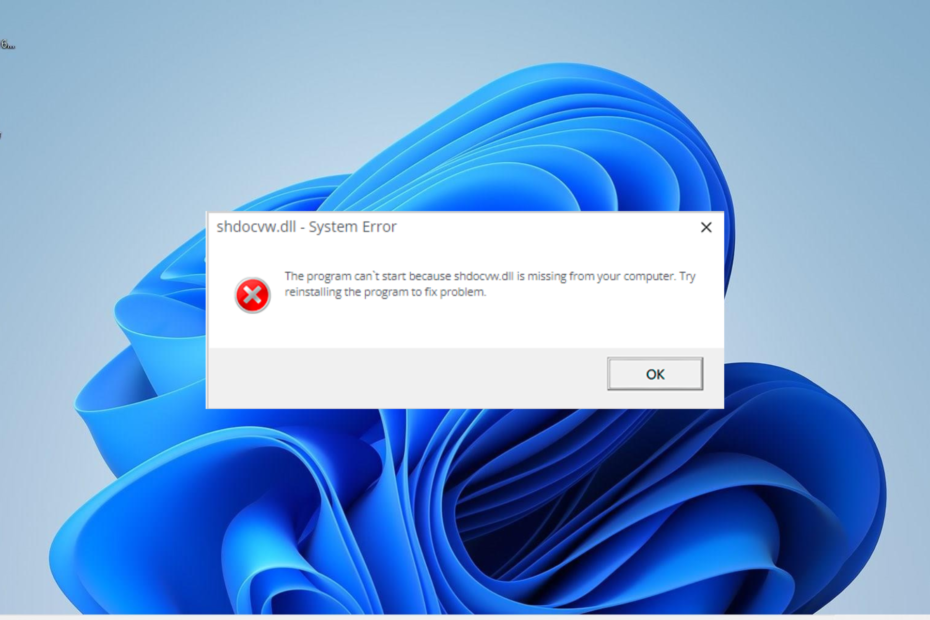
xTELEPÍTÉS A LETÖLTÉSI FÁJLRA KATTINTVA
- Töltse le és telepítse a Fortect programot a számítógépén.
- Indítsa el az eszközt és Indítsa el a beolvasást hogy megtalálja a DLL fájlokat, amelyek számítógépes problémákat okozhatnak.
- Kattintson a jobb gombbal Indítsa el a Javítást hogy a törött DLL-eket működő verziókra cserélje ki.
- A Fortect-et letöltötte 0 olvasói ebben a hónapban.
Vannak rendszer-DLL-fájlok, amelyek biztosítják az alkalmazások zökkenőmentes futtatását a számítógépen, az shdocvw.dll pedig az egyik ilyen. Sajnos néhány felhasználó szerint ez fontos
DLL fájl hiányzik a számítógépükről.Ez frusztráló lehet, mivel néhány alkalmazást érint, különösen, ha Ön fejlesztő. Szerencsére vannak módok a fájl visszaszerzésére, és ebben a részletes útmutatóban megmutatjuk, hogyan kell ezt megtenni.
Miért hiányzik a shdocvw.dll a számítógépemről?
Az alábbiakban felsorolunk néhány okot, amelyek miatt előfordulhat, hogy a shdocvw.dll fájl hiányzik az eszközről:
- Letiltott IE: Ez a DLL fájl az Internet Explorer szerves része, és fontos szerepet játszik a böngésző működésében. Ezért az ezzel kapcsolatos hibák megelőzése érdekében engedélyeznie kell az Internet Explorer böngészőt a számítógépén.
- Elavult PC: Bizonyos esetekben a probléma oka egy elavult operációs rendszer lehet. A számítógép frissítése gyorsan elvégzi a munkát.
- Sérült rendszerfájlok: Néha ez a hiba akkor fordulhat elő, ha néhány rendszerfájl hibás vagy hiányzik. A megoldás erre az javítani és visszaállítani ezeket a fájlokat.
Hogyan állíthatom vissza a shdocvw.dll fájlt, ha hiányzik?
1. Használjon dedikált DLL-javítót
A Shdocvw.dll egy fontos rendszer-DLL-fájl, amely biztosítja egyes alkalmazások zökkenőmentes működését, így ha óvatosnak kell lennie a módosítások végrehajtásával.
A fájl kijavításához javasoljuk, hogy használja a legjobb DLL javító eszközök. Ez előnyösebb, mint a fájl harmadik fél webhelyéről történő letöltése vagy másik számítógépről történő másolása.
Ennek javítása érdekében ez a kiváló szoftver 100%-ban visszaállítja az shdocvw.dll fájlt, mivel az egy Windows DLL fájl.
2. Az Internet Explorer engedélyezése
- megnyomni a ablakok + gomb én és válassza ki a Alkalmazások elemre opciót a bal oldali ablaktáblában.
- Választ Választható funkciók.
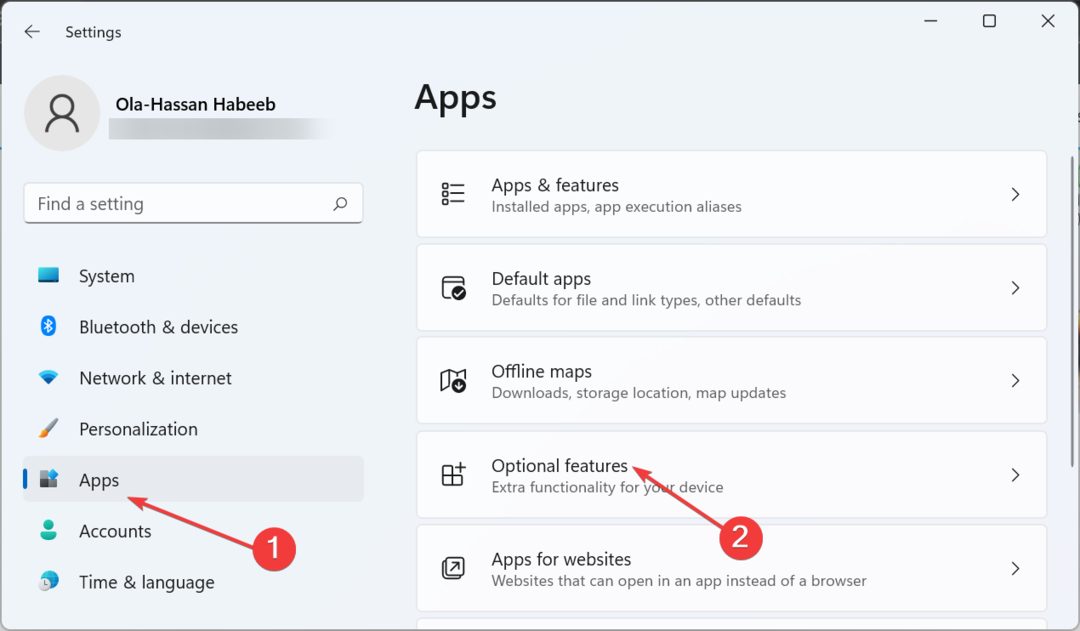
- Most válasszon Internet Explorer mód.
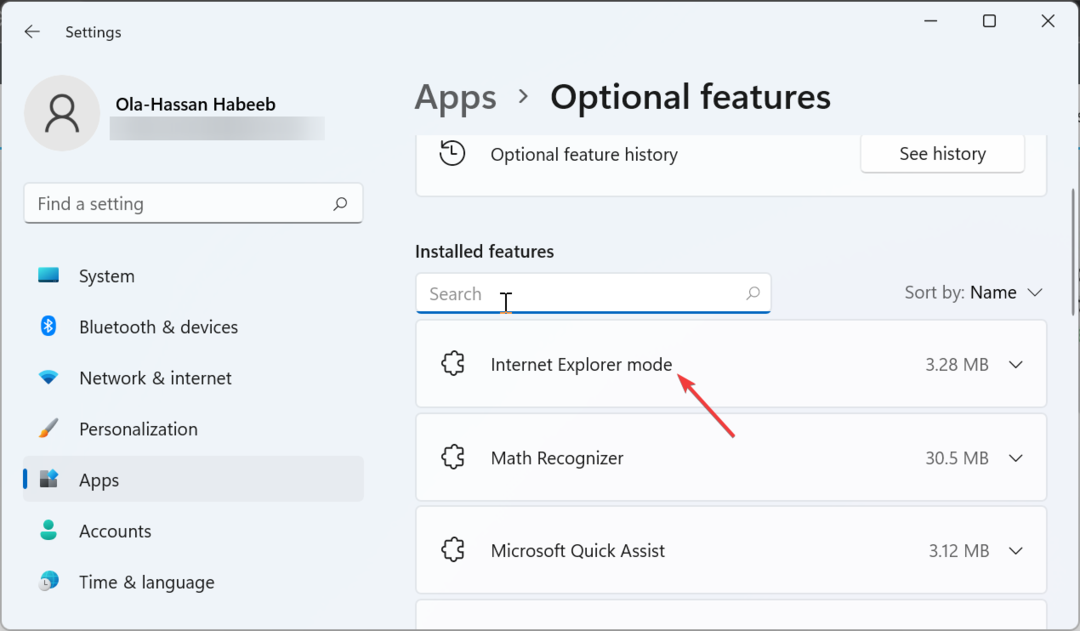
- Végül kattintson a Telepítés gombot, és indítsa újra a számítógépet, amikor a rendszer újraindításra kéri.
Mivel az shdocvw.dll az Internet Explorer fontos része, a DLL fájl megfelelő működéséhez többnyire aktívnak kell lennie a böngészőnek.
- Stop hibakód 0x0000008E: Javítás
- Mi a/az Msoia.exe és hogyan javítható a hibák?
3. Frissítse számítógépét
- megnyomni a ablakok + gomb én kinyitni a Beállítások alkalmazást, és válassza ki Windows Update a bal oldali ablaktáblában.
- Most kattintson a Frissítések keresése gomb.
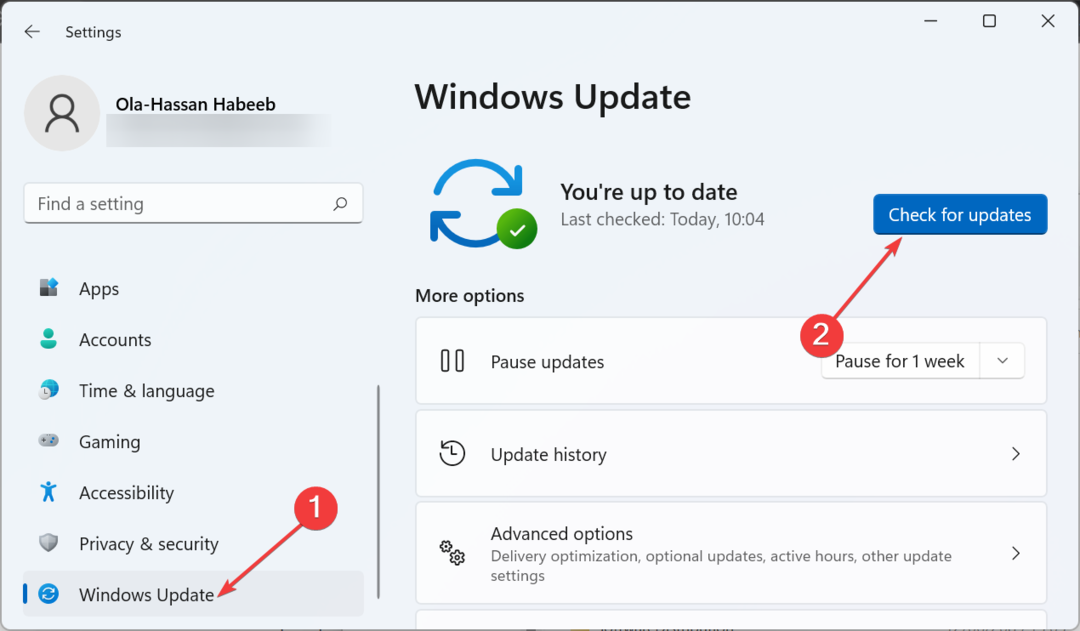
- Végül töltse le és telepítse az elérhető frissítéseket, beleértve az opcionálisakat is, majd indítsa újra a számítógépet.
A Shdocvw.dll hibák néha elavult operációs rendszerre vezethetők vissza. Ezért gondoskodnia kell arról, hogy számítógépe naprakész legyen.
4. Rendszerfájlok javítása
- megnyomni a ablakok kulcs, típus cmdés válassza ki a lehetőséget Futtatás rendszergazdaként a Parancssor alatt.
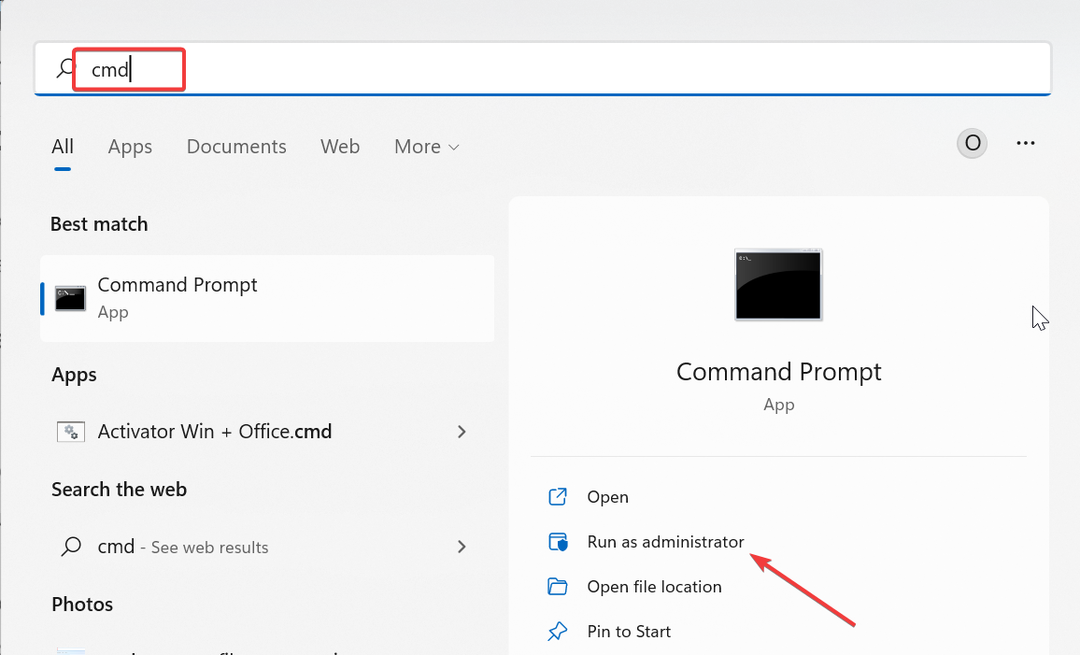
- Írja be az alábbi parancsot, és nyomja meg Belép futtatni:
DISM /online /cleanup-image /restorehealth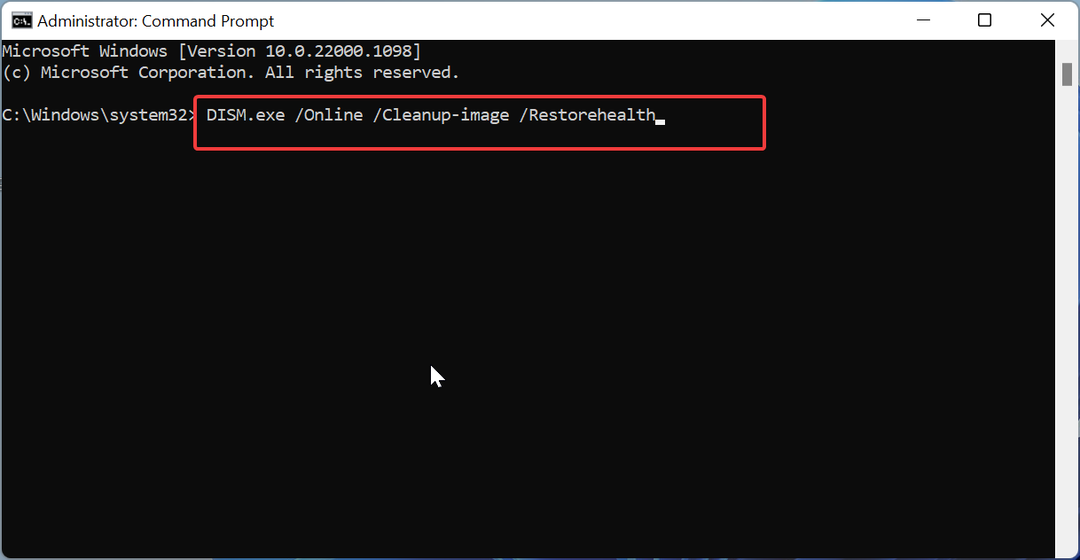
- Várja meg, amíg a parancs befejeződik. Most futtassa az alábbi parancsot:
sfc /scannow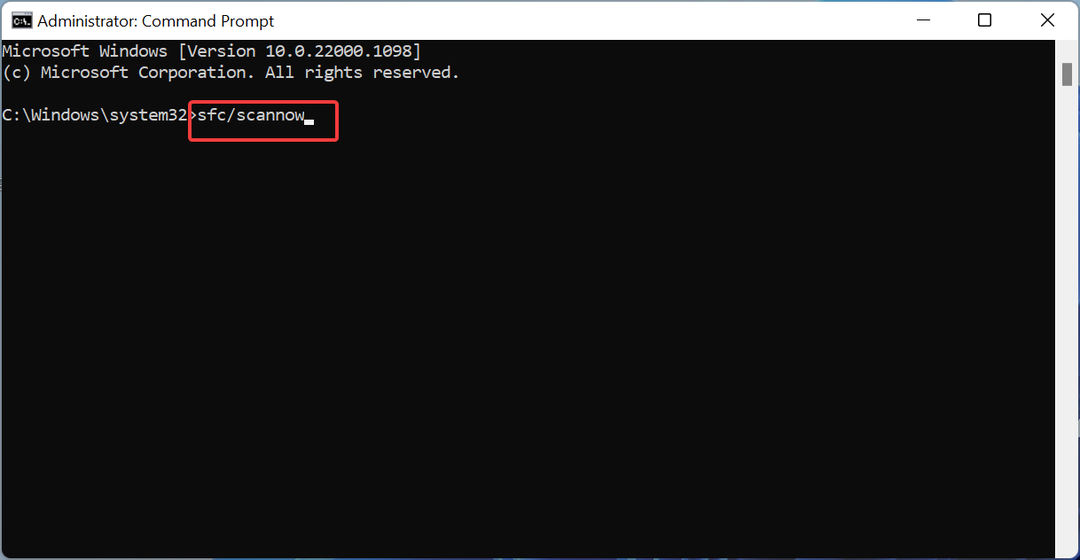
- Végül várja meg, amíg a parancs befejeződik, és indítsa újra a számítógépet.
Néha hibás vagy hiányzó rendszerfájlok okozhatják a shdocvw.dll problémáját. Szerencsére kijavíthatja ezeket a fájlokat a DISM és az SFC vizsgálat futtatásával.
5. Letöltés harmadik fél webhelyéről
- Látogasson el egy megbízható harmadik fél webhelyére, mint pl DLL files.com.
- Kattints a Letöltés link.
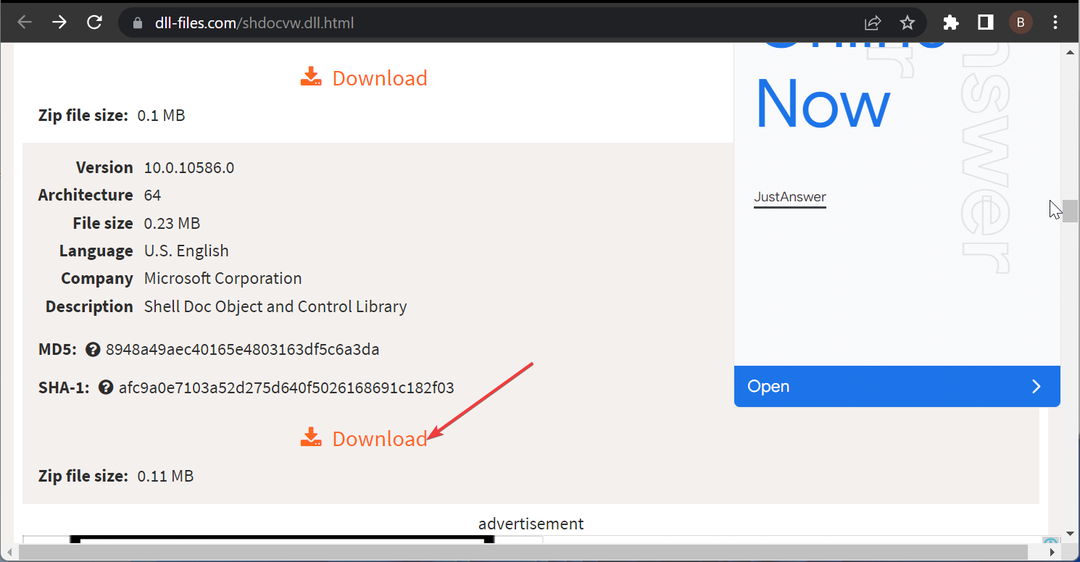
- Ezután csomagolja ki a letöltött fájlt, és helyezze át a shdocvw.dll.dll fájlt az alábbi elérési útra 32 bites számítógépen:
C:\Windows\System32 - Ha 64 bites számítógépet használ, helyezze át az alábbi útvonalra:
C:\Windows\SysWOW64 - Végül indítsa újra a számítógépet.
Időnként előfordulhat, hogy nincs más dolga, mint letölteni az shdocvw.dll fájlt egy másik lehetőségről. Bár ez a legkevésbé preferált lehetőség, hatékonynak bizonyult, és Önnek is ki kell próbálnia.
6. Végezzen rendszer-visszaállítást
- megnyomni a ablakok + gomb R, típus rstrui.exe, és nyomja meg Belép.
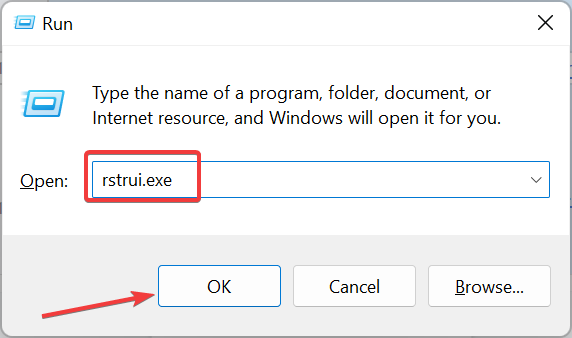
- Kattintson Következő a következő oldalon.
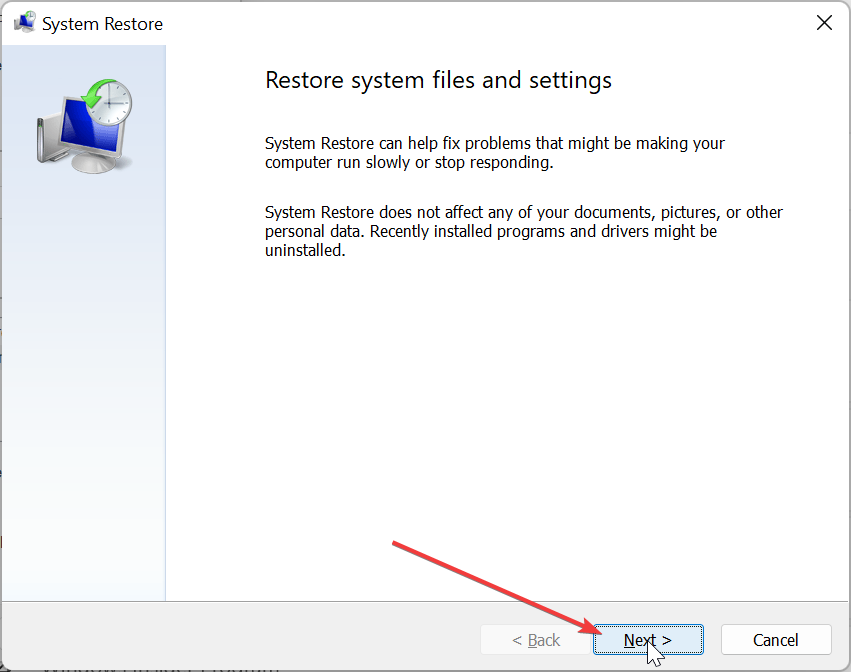
- Most válassza ki a kívánt visszaállítási pontot, és kattintson a gombra Következő gomb.
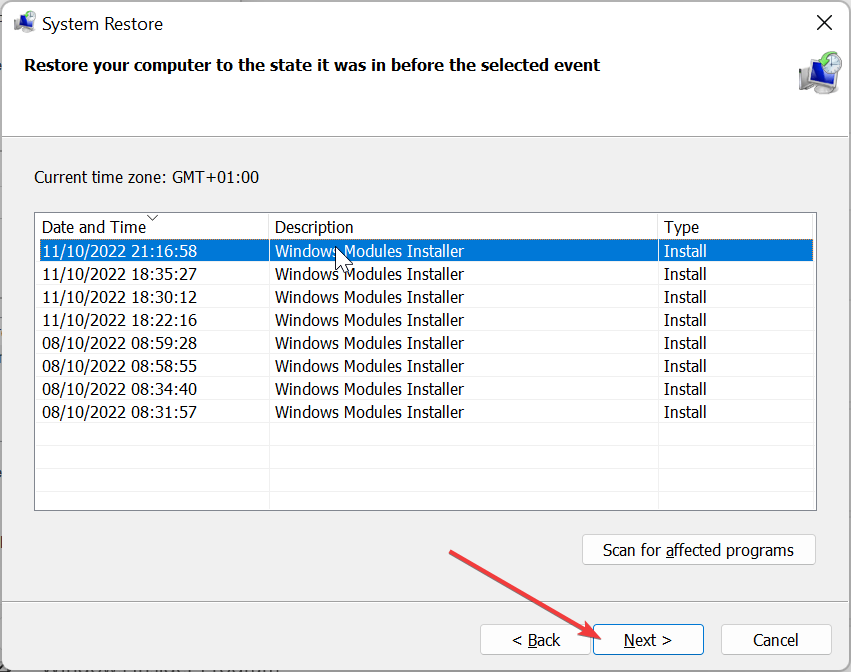
- Végül kattintson Befejez és kövesse a képernyőn megjelenő utasításokat a folyamat befejezéséhez.
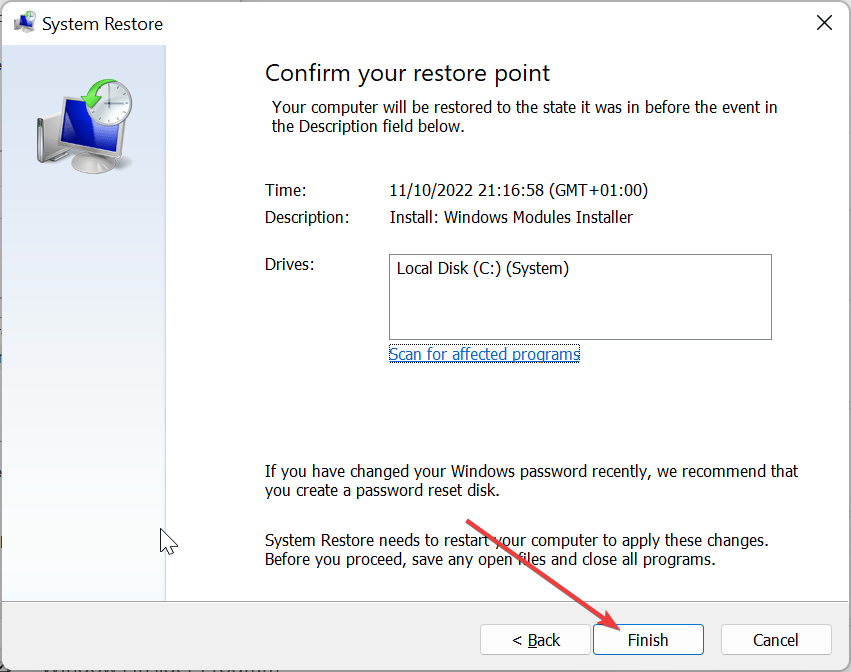
Ha minden mással nem sikerül visszaállítani a shdocvw.dll fájlt, akkor végre kell hajtania a rendszer-visszaállítást addig a pontig, ahol minden jól működik. Ez segít visszafordítani azokat a változtatásokat, amelyeket a számítógépén végzett, ami a problémát okozta
Itt van: minden, ami a shdocvw.dll hiányzó hiba kijavításához szükséges. Remélhetőleg meg tudja oldani a problémát, mielőtt kimerítené az útmutatóban szereplő módszereket.
Ha néhány DLL fájlok hiányoznak a Windows 10 rendszeren PC, tekintse meg részletes útmutatónkat a gyors visszaállításhoz.
Sikerült megoldani a problémát? Kérjük, ossza meg velünk a megoldást, amely segített az alábbi megjegyzésekben.
Továbbra is problémákat tapasztal?
SZPONSORÁLT
Ha a fenti javaslatok nem oldották meg a problémát, akkor számítógépén súlyosabb Windows-problémák léphetnek fel. Javasoljuk, hogy válasszon egy olyan all-in-one megoldást, mint pl Fortect a problémák hatékony megoldásához. A telepítés után egyszerűen kattintson a Megtekintés és javítás gombot, majd nyomja meg Indítsa el a Javítást.
![Javítsa ki az xapofx1_1.dll problémát [hiányzik / nem található]](/f/4c2852084f2e5cfe081a83e0e219f9a5.jpg?width=300&height=460)
![A D3dx9_42.dll hiányzik a Windows 10 rendszerről [Gyorsjavítás]](/f/905580421bab77a2e59c1fbbe6c272c9.jpg?width=300&height=460)
![Az Mshtml.dll nem található hiba elhárítása [Gyorsjavítás]](/f/b6527bd0c926bf56ca3497c760480640.jpg?width=300&height=460)